Уроки Фотошоп
Метки
design, gradients, grd, png, psd, Воин, Девочка, Девушки, День Валентина, Дети, Елка, Зима, Кисти сердечки, Любовь, Мальчик, Море, Мужчины, Новый год, Оружие, Осень, Пляж, Рамка, Рамки, Санта Клаус, Сердце, Снег, Солдат, Солнце, Спецназ, Фото, Цветы, Экшены, градиент, дизайн, клипарт, костюмы, скачать, фотошоп, шаблоны, экшены для фотошопа
Показать все теги
Показать все теги
Дополнения (Обменники)
Самая свежая информация ультранап у нас. . Купить генератор ямз. . https://nashprorab.com купить железный шкаф для документов.
Ретушь - осветление и затемнение
Часть 2: осветление и затемнение
После работы над кожей, которая описывалась в предыдущем уроке "Учимся ретушировать как профессионалы. Часть 1: Убираем изъяны кожи", можно двигаться дальше и начать работать с тенями и освещением модели, с контрастностью фотографии.
В этом уроке вы не будете использовать "Инструмент Осветлитель" (Dodge Tool) и "Инструмент Затемнитель" (Burn Tool), о которых можно подумать, видя заголовок. Так как эти инструменты изменяют локальную экспозицию, свет или тень в конкретной точке. А это может сказаться на качестве изображения. Сделать кожу более ровной и гладкой на вид вам поможет другой, более продуктивный способ. Результат будет примерно таким:

Итак, начнем. Для начала в верху найдите вкладку "Слой" (Layer) - "Новый корректирующий слой" (New Adjustment Layer) - "Кривые" (Curves). Установите положение кривой так, как показано на рисунке ниже. Этот слой можно назвать "Dodge". Внизу под окном со списком слоев найдите иконку "Создать слой-маску" (Layer Mask) и кликните на ней. В появившемся окне нажмите вкладку "Инвертировать" или зажмите клавиши Ctrl и I одновременно.
Вам нужен еще один корректирующий слой: "Слой" (Layer) - "Новый корректирующий слой" (New Adjustment Layer) - "Кривые" (Curves). Только теперь потяните прямую в совершенно другую сторону. Этому слою можно дать название "Burn". Повторите с ним те же самые действия: создание слой-маски и скрытие изменений посредством инвертирования цветов.
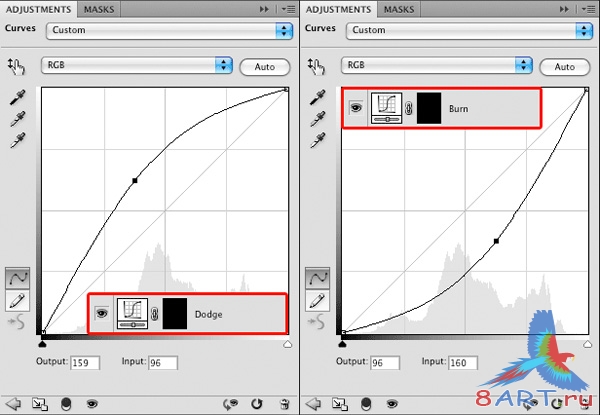
В панели инструментов слева найдите "Инструмент Кисть" (Brush Tool), в появившейся верхней строке настроек инструмента для параметра "Нажим" (Flow) установите значение от 1 до 4 %.
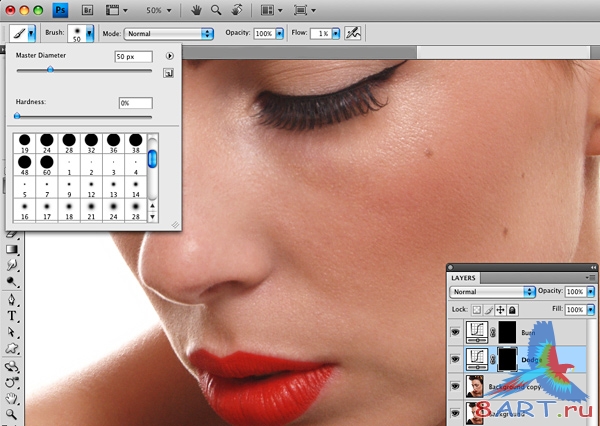
Для кисти установите белый цвет как основной. Если вы хотите осветлить какой-то участок, то производите работу кист
ью на слое "Dodge". Если вам необходимо что-то затемнить, то работайте кистью на слое "Burn".
Прошлый урок закончился обращением вашего внимания на тень около губ. Используя кисть и не забыв сделать слой "Dodge" активным, вы легко устраните эту тень.

В примере использован параметр кисти "Нажим" (Flow) со значением 1%, это обеспечивает очень мягкое и постепенное устранение недостатков, так как после первого клика далеко не сразу можно заметить изменения. Если вам кажется, что вы делаете что-то не правильно или не можете достичь необходимого эффекта, вы можете посмотреть, какие участки нуждаются в осветлении или затемнении. Для этого переходите в верхнюю вкладку и ищите "Слой" (Layer) - "Новый корректирующий слой" (New Adjustment Layer) - "Черно-белое" (Black & White). Уменьшив значение в строке "Красные" (Reds) вы увеличите контрастность.
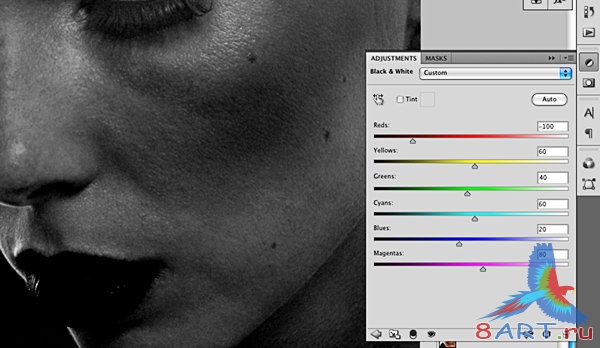
После всех манипуляций результат будет примерно таким:

Обычно учителя-дилетанты советуют использовать "Инструмент Размытие" (Blur Tool), да такие действия занимают меньше времени, но полученный эффект чересчур заметен. В этом же случае изменения минимально, но кожа смотрится более живой. Ретушь профессионала почти незаметна - она трудоемка, но того стоит. Если вы овладеете навыками, представленными в этих уроках, то ваши работы начнут вас удивлять. Ведь, оказывается, совершенства можно достичь!
После работы над кожей, которая описывалась в предыдущем уроке "Учимся ретушировать как профессионалы. Часть 1: Убираем изъяны кожи", можно двигаться дальше и начать работать с тенями и освещением модели, с контрастностью фотографии.
В этом уроке вы не будете использовать "Инструмент Осветлитель" (Dodge Tool) и "Инструмент Затемнитель" (Burn Tool), о которых можно подумать, видя заголовок. Так как эти инструменты изменяют локальную экспозицию, свет или тень в конкретной точке. А это может сказаться на качестве изображения. Сделать кожу более ровной и гладкой на вид вам поможет другой, более продуктивный способ. Результат будет примерно таким:

Итак, начнем. Для начала в верху найдите вкладку "Слой" (Layer) - "Новый корректирующий слой" (New Adjustment Layer) - "Кривые" (Curves). Установите положение кривой так, как показано на рисунке ниже. Этот слой можно назвать "Dodge". Внизу под окном со списком слоев найдите иконку "Создать слой-маску" (Layer Mask) и кликните на ней. В появившемся окне нажмите вкладку "Инвертировать" или зажмите клавиши Ctrl и I одновременно.
Вам нужен еще один корректирующий слой: "Слой" (Layer) - "Новый корректирующий слой" (New Adjustment Layer) - "Кривые" (Curves). Только теперь потяните прямую в совершенно другую сторону. Этому слою можно дать название "Burn". Повторите с ним те же самые действия: создание слой-маски и скрытие изменений посредством инвертирования цветов.
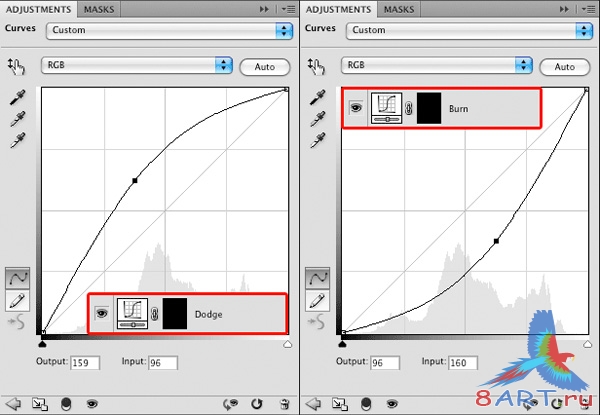
В панели инструментов слева найдите "Инструмент Кисть" (Brush Tool), в появившейся верхней строке настроек инструмента для параметра "Нажим" (Flow) установите значение от 1 до 4 %.
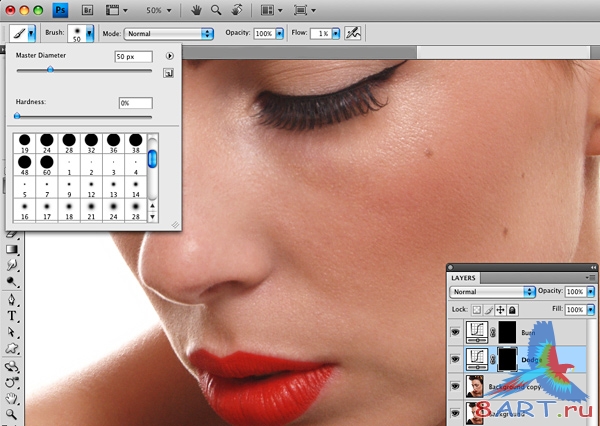
Для кисти установите белый цвет как основной. Если вы хотите осветлить какой-то участок, то производите работу кист
ью на слое "Dodge". Если вам необходимо что-то затемнить, то работайте кистью на слое "Burn".
Прошлый урок закончился обращением вашего внимания на тень около губ. Используя кисть и не забыв сделать слой "Dodge" активным, вы легко устраните эту тень.

В примере использован параметр кисти "Нажим" (Flow) со значением 1%, это обеспечивает очень мягкое и постепенное устранение недостатков, так как после первого клика далеко не сразу можно заметить изменения. Если вам кажется, что вы делаете что-то не правильно или не можете достичь необходимого эффекта, вы можете посмотреть, какие участки нуждаются в осветлении или затемнении. Для этого переходите в верхнюю вкладку и ищите "Слой" (Layer) - "Новый корректирующий слой" (New Adjustment Layer) - "Черно-белое" (Black & White). Уменьшив значение в строке "Красные" (Reds) вы увеличите контрастность.
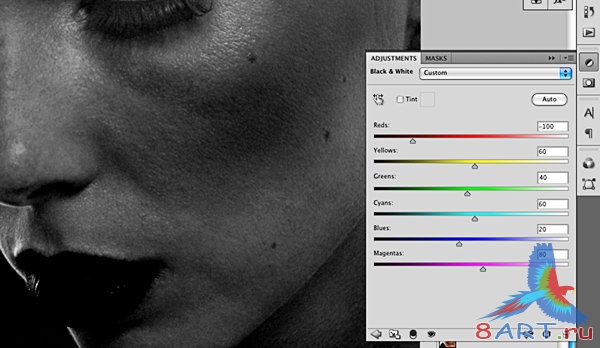
После всех манипуляций результат будет примерно таким:

Обычно учителя-дилетанты советуют использовать "Инструмент Размытие" (Blur Tool), да такие действия занимают меньше времени, но полученный эффект чересчур заметен. В этом же случае изменения минимально, но кожа смотрится более живой. Ретушь профессионала почти незаметна - она трудоемка, но того стоит. Если вы овладеете навыками, представленными в этих уроках, то ваши работы начнут вас удивлять. Ведь, оказывается, совершенства можно достичь!
Информация
Комментировать статьи на нашем сайте возможно только в течении 10 дней со дня публикации.
Комментировать статьи на нашем сайте возможно только в течении 10 дней со дня публикации.